يلجأ العديد من مستخدمي مواقع التواصل الاجتماعي في الآونة الأخيرة إلى تحويل بعض مقاطع الفيديو إلى صور متحركة "GIF" خلال محادثاتهم، إذ يحتاج أصحاب أجهزة أندرويد إلى تحميل بعض التطبيقات التي تساعد في القيام بهذه المهمة.
أما بخصوص أجهزة أبل التي تعمل بنظام تشغيل IOS، فيمكن تحويل مقاطع الفيديو دون الحاجة إلى تحميل تطبيق مخصص لهذا الغرض.
الاختصارات لتحويل الفيديو لـGIF
حسب موقع "gadgetsnow"، تأتي أغلب الأجهزة من نوع آيفون وآيباد مع تطبيق نثبته يحمل اسم "الاختصارات" Shortcuts، في حال كنت من المستخدمين الجدد لهذا النوع من الهواتف من الجيد معرفة أن هذا التطبيق يتيح لك أكثر من 300 إجراء مدمج، تسهل عليك استخدام الهاتف.
تعد ميزة الاختصارات الموجودة على أفضل أجهزة iPhone مفيدة للغاية، تجعل من السهل التنقل بين التطبيقات والمحتوى بسرعة، إما بنقرة واحدة أو حتى استدعاء Siri بأمر معين. تكمن الفكرة وراء الاختصارات في مساعدتك على أتمتة المهام المختلفة، مثل الاتجاهات إلى وجهة، من التقويم الخاص بك.
قد ترغب في أتمتة تجميع المهام، ربما ستطلق على اختصار "Gym Time"، ويقوم بتشغيل قائمة تشغيل تمارين Apple Music، وتشغيل تطبيق Apple Fitness+، تعمل الاختصارات مع كل من Apple وتطبيقات الطرف الثالث المتوافقة، وتعمل على أتمتة المهام والوظائف المختلفة، بما في ذلك كل شيء من التطبيقات على هاتفك إلى الأجهزة المنزلية الذكية المتصلة والمتوافقة.
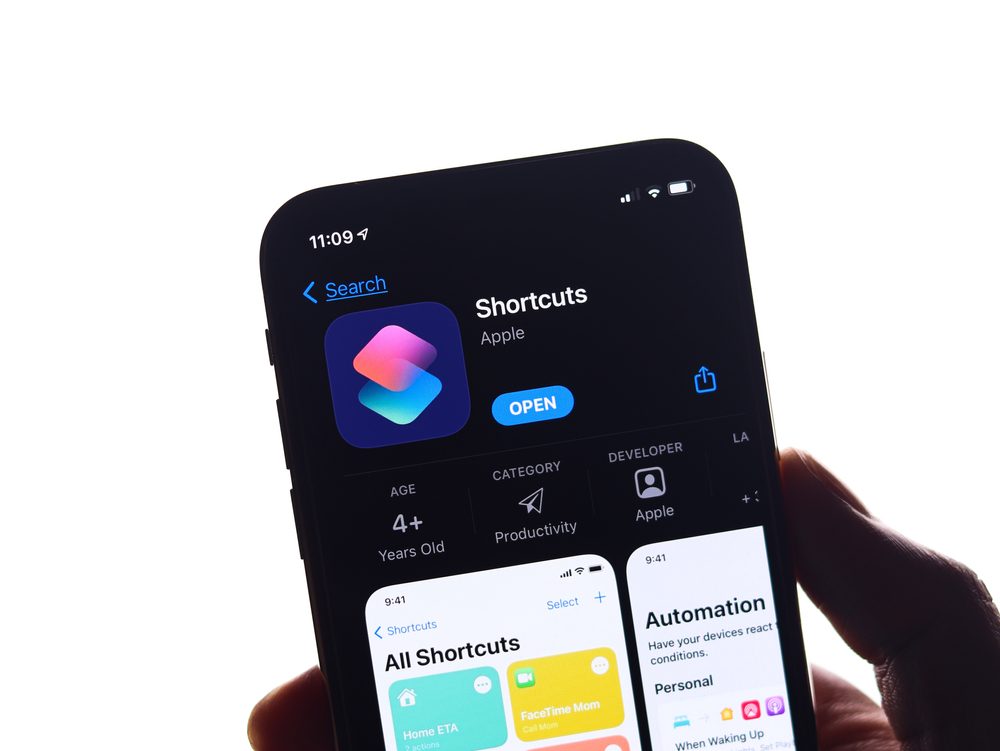
بالإضافة إلى ذلك يتيح للمستخدمين إنشاء اختصارات مخصصة للعديد من التطبيقات، مثل جهات الاتصالات والصور، بالإضافة إلى الكاميرا، ولعل من بين أهم الخصائص التي تساعد فيها هذه الخاصية تحويل مقاطع الفيديو والصور الملتقطة بالنمط المتتابع إلى صورة متحركة "GIF".
في حال كان جهاز أبل الخاص بك قديماً فيمكن تنزيل هذه الخاصية من متجر آب ستور، والاستفادة من الخدمات المميزة التي يتيحها.
طريقة تحويل مقطع الفيديو إلى صور متحركة
لتحويل مقاطع الفيديو إلى جيف GIF عبر الاختصارات على أجهزة أبل، يجب اتباع الخطوات التالية:
1 افتح تطبيق الاختصارات.
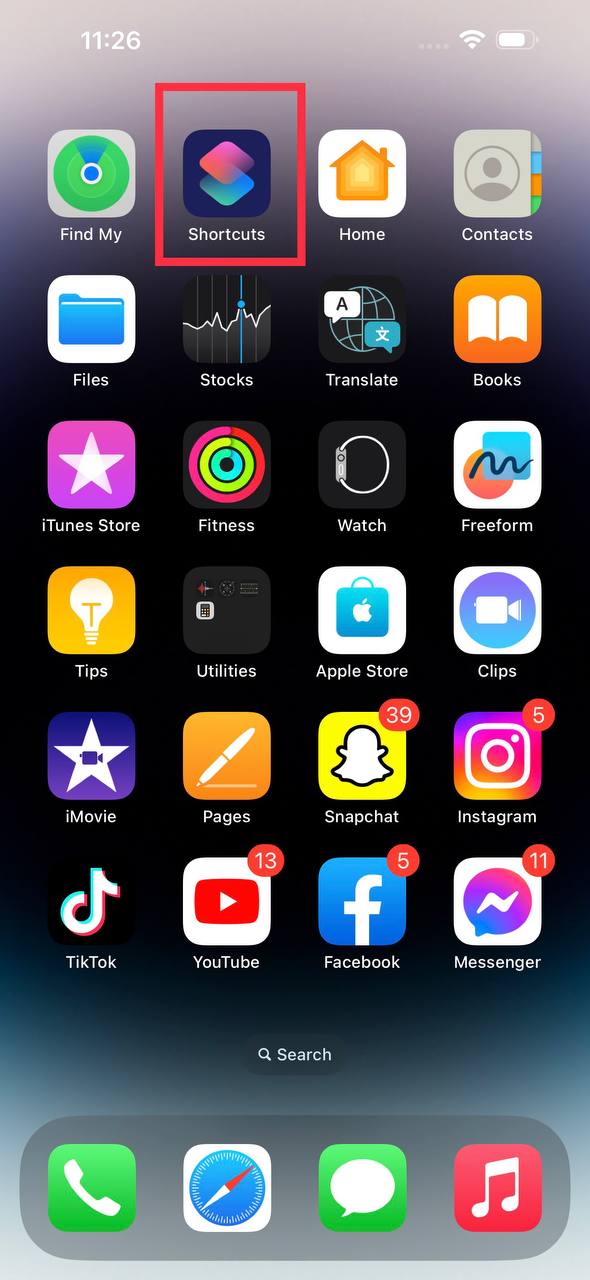
2 انقر على خيار "إنشاء GIF" الموجود أسفل علامة تبويب الاختصارات.
3 انقر على خيار "إنشاء GIF من فيديو" الموجود أسفل علامة تبويب الاختصارات.
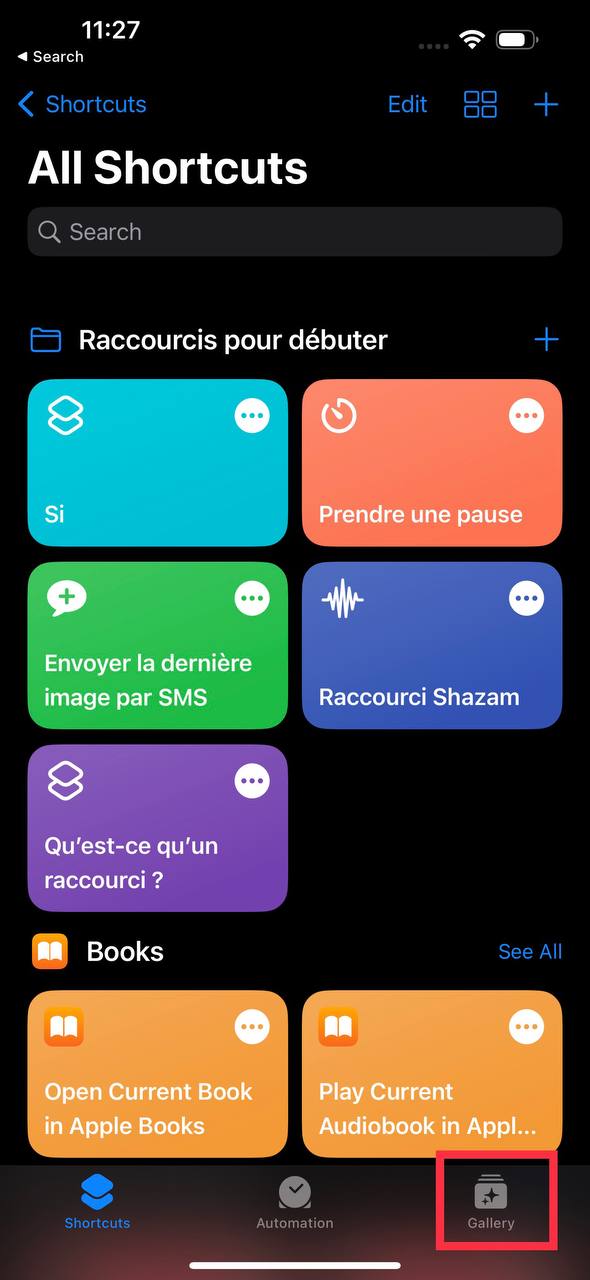
4 اضغط على "إضافة اختصار" في أسفل الشاشة.
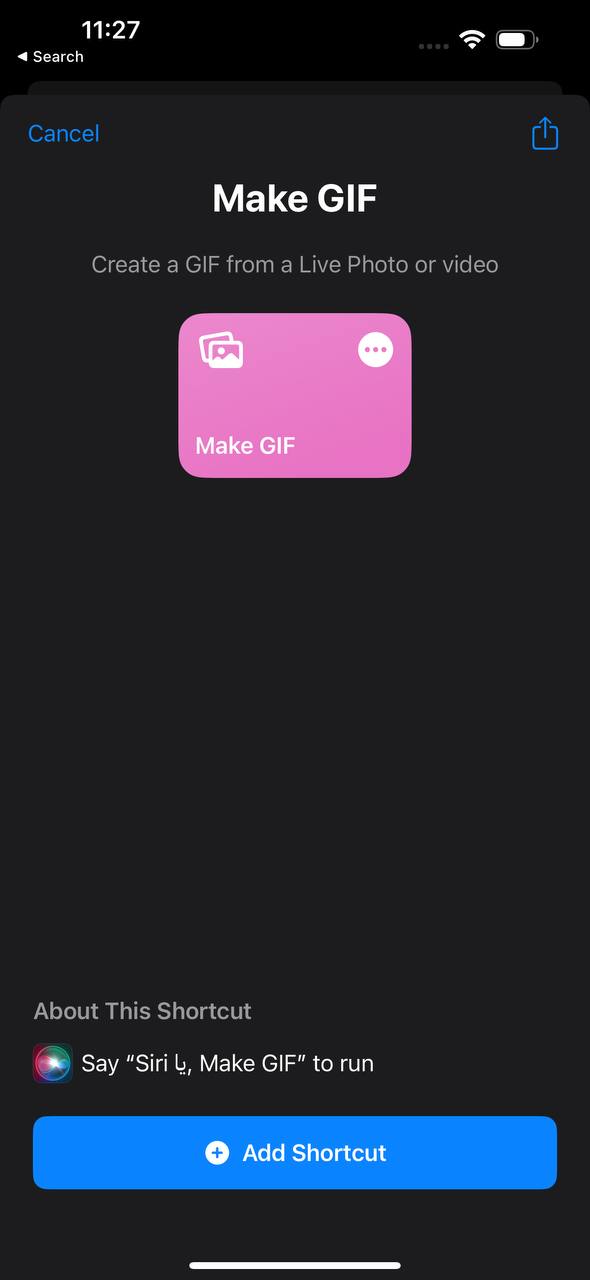
5 اختر مقطع الفيديو الذي تريد تحويله إلى GIF من المعرض.
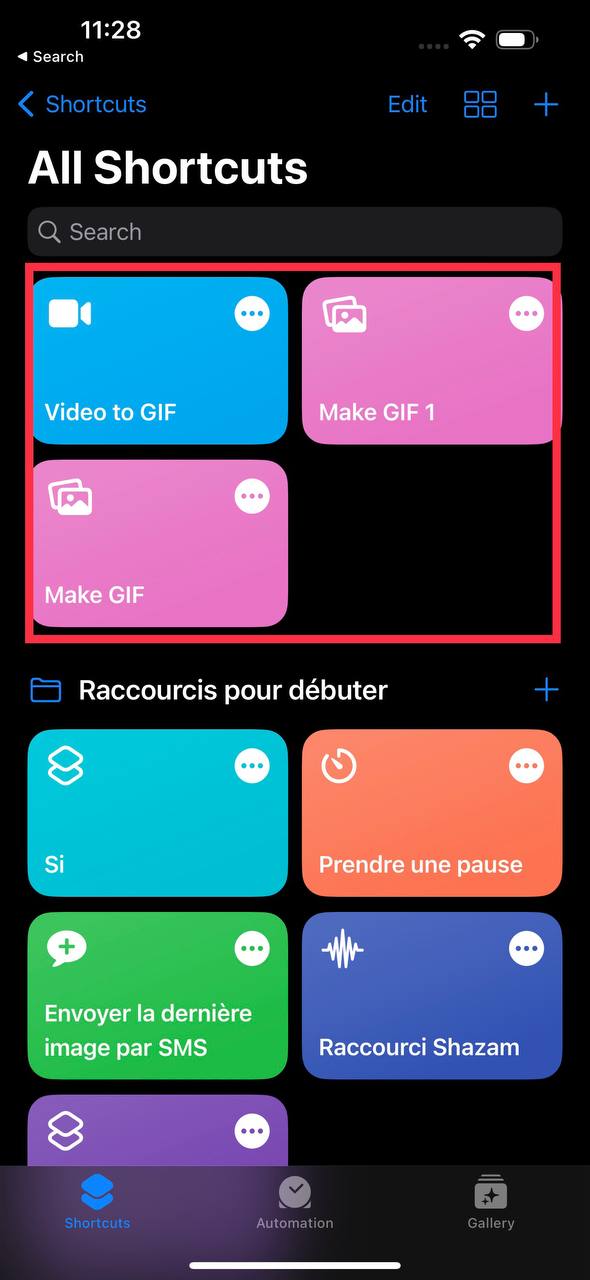
6 سيُطلب منك بعدها تقصير مقطع الفيديو- إذا كان أطول من اللازم- عن طريق سحب شريط التمرير الموجود على طرفي المقطع.

7 اضغط زر "الحفظ" بعد إجراء التغييرات المرغوبة. وبعد حفظ صورة GIF، سيصبح بإمكانك مشاركتها مع الآخرين باستخدام زر المشاركة.
8 انقر على زر "تم" بمجرد الانتهاء من كل الخطوات.
الجدير بالذكر أنه يمكن استخدام الاختصارات لإنشاء صور GIF متحرك باستخدام مقاطع الفيديوا والصور الملتقطة بكاميرا الجهاز، سواء من نوع آيفون أو آيباد. وتستطيع تحويل المحتوى إلى صورة GIF متحركة، تعمل على الأجهزة غير المملوكة لشركة أبل أيضاً.



